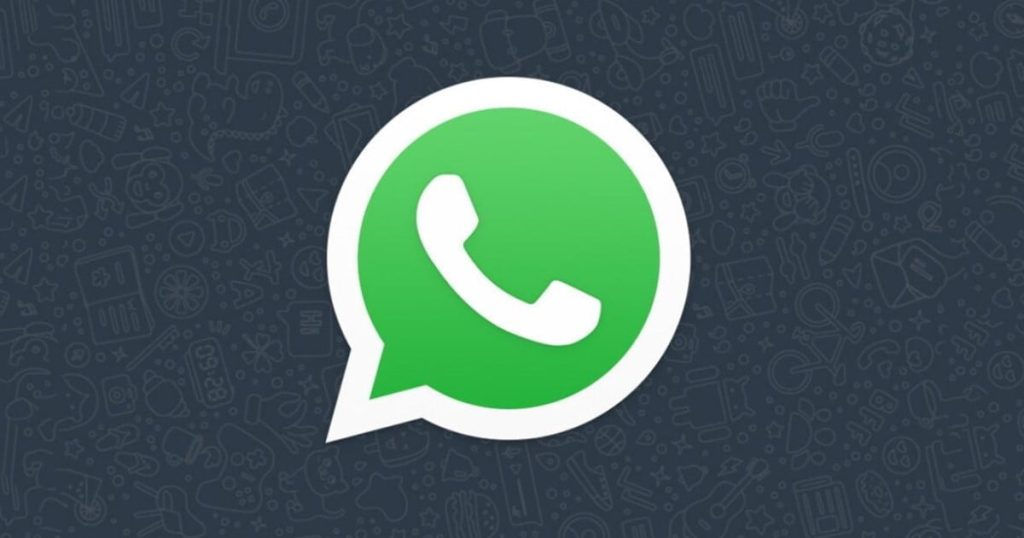Το WhatsApp είναι μια εξαιρετική εφαρμογή ανταλλαγής άμεσων μηνυμάτων για να επικοινωνείτε και να διασκεδάζετε με άλλους. Η εφαρμογή ανταλλαγής άμεσων μηνυμάτων είναι διαθέσιμη για Android, iPhone και υπολογιστή.
Εάν ήσασταν τακτικός χρήστης του WhatsApp, ίσως γνωρίζετε ότι η εφαρμογή επιτρέπει την κοινή χρήση πολυμέσων. Είναι δωρεάν να μοιράζεστε φωτογραφίες και βίντεο με άλλους στην εφαρμογή.
Δεδομένου ότι το WhatsApp έχει γίνει μια κύρια εφαρμογή επικοινωνίας, είναι σημαντικό να υπάρχει έγκαιρη εφαρμογή δημιουργία αντιγράφων ασφαλείας συνομιλίας. Στο WhatsApp, έχετε δύο επιλογές δημιουργήστε αντίγραφα ασφαλείας του ιστορικού συνομιλίας σας – Το ένα μέσω του Google Drive και το άλλο μέσω τοπικής δημιουργίας αντιγράφων ασφαλείας.
Οι καλύτεροι τρόποι επαναφοράς αντιγράφων ασφαλείας WhatsApp στο Android
Ανάλογα με τις επιλογές που έχετε επιλέξει στις ρυθμίσεις δημιουργίας αντιγράφων ασφαλείας και επαναφοράς, θα πρέπει να συνδεθείτε με αυτό για να επαναφέρετε το αντίγραφο ασφαλείας. Σε αυτό το άρθρο, έχουμε μοιραστεί διαφορετικούς τρόπους επαναφέρετε το WhatsApp Backup στο Android.
Διαβάστε επίσης :10 καλύτερες εφαρμογές Android για δημιουργία αντιγράφων ασφαλείας
Επαναφορά αντιγράφων ασφαλείας WhatsApp στο Android (Google Drive)
Εάν έχετε διαμορφώσει το WhatsApp για να δημιουργεί αντίγραφα ασφαλείας του ιστορικού συνομιλιών σας στο λογαριασμό σας στο Google Drive, πρέπει να ακολουθήσετε αυτά τα βήματα για να επαναφέρετε το αντίγραφο ασφαλείας. Δείτε πώς μπορείτε να επαναφέρετε το WhatsApp Backup στο Android (Google Drive).
1. Πατήστε παρατεταμένα το εικονίδιο της εφαρμογής WhatsApp και επιλέξτε Απεγκατάσταση.
2. Αφού απεγκατασταθεί, ανοίξτε το Google Play Store και εγκαταστήστε ξανά την εφαρμογή WhatsApp.
3. Επιλέξτε τη γλώσσα σας στο Καλώς ήρθατε στην οθόνη του WhatsApp και πατήστε στο εικονίδιο με το βέλος κάτω δεξιά.
4. Πατήστε το Συμφωνώ και Συνέχεια κουμπί στην οθόνη υποδοχής.
5. Τώρα, θα σας ζητηθεί να εισαγάγετε τον αριθμό τηλεφώνου σας. Εισαγάγετε τον αριθμό τηλεφώνου σας και πατήστε στο Επόμενο κουμπί.
6. Στην οθόνη Επαλήθευση αριθμού τηλεφώνου, πατήστε το Να συνεχίσει κουμπί.
7. Τώρα, το WhatsApp θα βρει το πρόσφατο αντίγραφο ασφαλείας σας στο Google Drive. Μόλις βρεθεί, κάντε κλικ στο Επαναφέρω κουμπί.
8. Τώρα περιμένετε μέχρι το WhatsApp να επαναφέρει το αντίγραφο ασφαλείας συνομιλίας από το Google Drive σας.
9. Μόλις τελειώσετε, πατήστε στο Επόμενο κουμπί.
10. Τώρα, θα μπορείτε να χρησιμοποιείτε το WhatsApp. Όλα σου παλιές συνομιλίες θα αποκατασταθούν μαζί με τα αρχεία πολυμέσων.
Αυτό είναι! Αυτός είναι ο τρόπος με τον οποίο μπορείτε να επαναφέρετε το αντίγραφο ασφαλείας του WhatsApp στο Android μέσω του Google Drive.
Επαναφέρετε το WhatsApp Backup στο Android από το Local Backup
Για να επαναφέρετε το αντίγραφο ασφαλείας του WhatsApp από το τοπικό αντίγραφο ασφαλείας, πρέπει πρώτα να βεβαιωθείτε ότι το αντίγραφο ασφαλείας του Google Drive είναι απενεργοποιημένο. Δείτε πώς μπορείτε να το επιβεβαιώσετε.
1. Ανοίξτε το WhatsApp και πατήστε το τρεις τελείες πάνω δεξιά.
2. Στο μενού που εμφανίζεται, επιλέξτε Ρυθμίσεις.
3. Στις Ρυθμίσεις, πατήστε στο Συνομιλίες.
4. Στην οθόνη συνομιλιών, κάντε κύλιση προς τα κάτω και πατήστε Δημιουργία αντιγράφων ασφαλείας συνομιλίας.
5. Πατήστε στο Δημιουργία αντιγράφων ασφαλείας στο Google Drive επιλογή.
6. Στην προτροπή δημιουργίας αντιγράφων ασφαλείας στο Google Drive, επιλέξτε Ποτέ.
7. Τώρα, κάτω από το Τελευταίο αντίγραφο ασφαλείας, πατήστε στο Αντιγράφων ασφαλείας.
Αυτό είναι! Αυτό θα δημιουργήσει αντίγραφα ασφαλείας του ιστορικού συνομιλιών σας στον τοπικό σας χώρο αποθήκευσης.
Επαναφέρετε τις συνομιλίες WhatsApp από το πιο πρόσφατο τοπικό αντίγραφο ασφαλείας
Τώρα που το αντίγραφο ασφαλείας του WhatsApp έχει αποθηκευτεί στον τοπικό σας αποθηκευτικό χώρο, μπορείτε να το επαναφέρετε εύκολα. Για αυτό, ακολουθήστε τα βήματα που κοινοποιούνται παρακάτω.
- Απεγκαταστήστε την εφαρμογή WhatsApp στο Android σας.
- Ανοίξτε το Google Play Store και εγκαταστήστε την εφαρμογή WhatsApp.
- Τώρα εισάγετε το δικό σας τηλεφωνικό νούμερο και επαληθεύστε το.
- Πατήστε Επαναφορά για να επαναφέρετε τις συνομιλίες και τα πολυμέσα σας από το τοπικό αντίγραφο ασφαλείας όταν ζητηθεί.
Αυτό είναι! Αυτός είναι ο τρόπος με τον οποίο μπορείτε να επαναφέρετε το WhatsApp Backup στο Android από τον τοπικό αποθηκευτικό χώρο.
Πώς να επαναφέρετε το WhatsApp από παλαιότερα αντίγραφα ασφαλείας
Εάν θέλετε να κάνετε επαναφορά από παλαιότερο τοπικό αντίγραφο ασφαλείας, ακολουθήστε αυτά τα βήματα. Δείτε πώς μπορείτε να επαναφέρετε ένα παλαιότερο αντίγραφο ασφαλείας WhatsApp από τον αποθηκευτικό χώρο στο Διαδίκτυο στο Android.
- Ανοίξτε την εφαρμογή Διαχείριση αρχείων στο smartphone σας.
- Τώρα πλοηγηθείτε στον τοπικό σας χώρο αποθήκευσης ή κάρτα sd > WhatsApp > Βάσεις δεδομένων.
- Τώρα μετονομάστε το αρχείο αντιγράφου ασφαλείας που θέλετε να επαναφέρετε από msgstore-YYYY-MM-DD.1.db.crypt12 σε msgstore.db.crypt12. Μπορείτε επίσης να βρείτε το αρχείο αντιγράφου ασφαλείας με το όνομα wa.db.crypt14.
Σπουδαίος: Μην αλλάζετε τον αριθμό της επέκτασης κρύπτης στο τέλος, όπως crypt12 ή crypt10.
- Μόλις γίνει, απεγκατάσταση και επανεγκατάσταση την εφαρμογή WhatsApp.
- Όταν σας ζητηθεί, πατήστε το Επαναφέρω κουμπί και περιμένετε να ολοκληρωθεί η διαδικασία επαναφοράς.
Αυτό είναι! Αυτός είναι ο τρόπος με τον οποίο μπορείτε να επαναφέρετε το WhatsApp από παλαιότερα αντίγραφα ασφαλείας σε smartphone Android.
Συχνές Ερωτήσεις:
Πώς να επαναφέρετε τα μηνύματα WhatsApp σε ένα νέο τηλέφωνο;
Η επαναφορά των μηνυμάτων WhatsApp σε ένα νέο τηλέφωνο είναι πολύ εύκολη. Εάν το αντίγραφο ασφαλείας σας έχει αποθηκευτεί στο Google Drive, μπορείτε να επαναφέρετε το αντίγραφο ασφαλείας πραγματοποιώντας είσοδο στον λογαριασμό σας Google στο τηλέφωνό σας. Απλώς εγκαταστήστε το WhatsApp και επαληθεύστε τον αριθμό τηλεφώνου σας. Θα έχετε την επιλογή να επαναφέρετε τα μηνύματα από το Google Drive.
Πώς να επαναφέρετε το WhatsApp Backup iPhone;
Αρχικά, για να επαναφέρετε το ιστορικό συνομιλιών σας από ένα αντίγραφο ασφαλείας iCloud, βεβαιωθείτε ότι υπάρχει αντίγραφο ασφαλείας iCloud μέσω WhatsApp > Ρυθμίσεις > Συζητήσεις > Αντίγραφο ασφαλείας συνομιλίας. Αφού επαληθευτείτε, μπορείτε να επανεγκαταστήσετε το WhatsApp και να επαληθεύσετε τον αριθμό τηλεφώνου σας. Μετά την επαλήθευση αριθμού, ακολουθήστε τις οδηγίες για να επαναφέρετε το ιστορικό συνομιλίας WhatsApp στο iPhone σας.
Πώς να επαναφέρετε τα διαγραμμένα μηνύματα WhatsApp μιας επαφής;
Η εφαρμογή δεν έχει επιλογή επαναφοράς των διαγραμμένων μηνυμάτων WhatsApp μιας μόνο επαφής. Ωστόσο, εάν έχετε αρχειοθετήσει τη συνομιλία, μπορείτε να αποκτήσετε πρόσβαση στον φάκελο Αρχειοθέτηση και να ανακτήσετε τις συνομιλίες σας.
Ανακτήστε τα διαγραμμένα μηνύματα WhatsApp χωρίς αντίγραφο ασφαλείας
Αν και δεν υπάρχει επιλογή ανάκτησης των διαγραμμένων μηνυμάτων WhatsApp, πολλές εφαρμογές τρίτων ισχυρίζονται ότι το κάνουν. Η αξιοπιστία τέτοιων εφαρμογών τρίτων είναι ακόμα άγνωστη και συνιστάται η αποφυγή τέτοιων εργαλείων.
Έτσι, αυτές είναι μερικές από τις καλύτερες και εύκολες μεθόδους για να επαναφέρετε το WhatsApp Backup στο Android. Εάν χρειάζεστε περισσότερη βοήθεια για την επαναφορά του αντιγράφου ασφαλείας του WhatsApp από τον τοπικό αποθηκευτικό χώρο ή το Google Drive, ενημερώστε μας στα παρακάτω σχόλια.